Tento problém by vám mělo pomoci vyřešit provedení čistého spuštění
- Chyba sqlite3.dll nenalezena může být způsobena nahromaděním souvisejících zbývajících souborů ve vašem PC.
- Můžete to rychle a efektivně opravit provedením čistého spuštění.
- Dalším spolehlivým řešením je použití nástroje Autorun k odstranění vadných zbylých souborů.
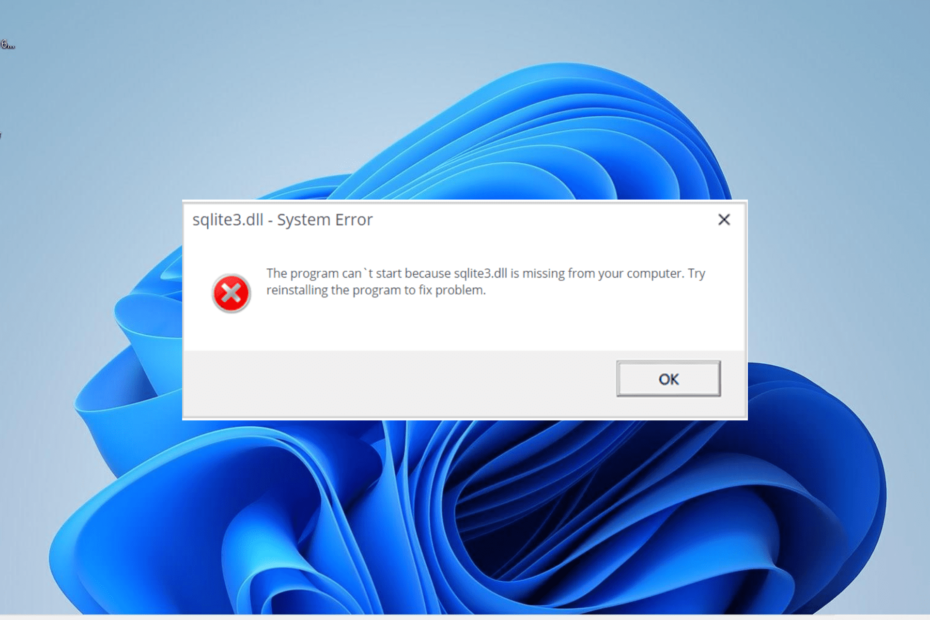
XINSTALUJTE KLIKNUTÍM NA STAŽENÍ SOUBORU
Tento nástroj nahradí poškozené nebo poškozené knihovny DLL jejich funkčními ekvivalenty pomocí svého vyhrazeného úložiště, kde má oficiální verze souborů DLL.
- Stáhněte a nainstalujte Fortect na vašem PC.
- Spusťte nástroj a Spusťte skenování najít soubory DLL, které by mohly způsobovat problémy s počítačem.
- Klikněte pravým tlačítkem na Spusťte opravu nahradit poškozené DLL funkčními verzemi.
- Fortect byl stažen uživatelem 0 čtenáři tento měsíc.
Sqlite3.dll nebyl nalezen nebo chybí, je jednou z frustrujících chyb, protože mnoho programů závisí na souboru DLL. Tato chyba může být způsobena různými faktory, od napadení malwarem po rušení z jiných aplikací.
Bez ohledu na příčinu této chyby vám ukážeme, jak ji opravit v tomto podrobném průvodci.
Co je Sqlite3 DLL?
Sqlite3.dll je také známý jako SQLite, jeden z nejpopulárnějších databázových strojů SQL. Tento motor je závislý na mnoha aplikacích a programech, které potřebují databázi.
Když nainstalujete jakýkoli software, který vyžaduje SQLite, jeho instalace spustí soubor sqlite3.dll při spuštění. Takže pokud toto Chybí soubor DLL, aplikace na něm závislé se nespustí.
Jak opravím chybějící chybu sqlite3.dll?
1. Použijte vyhrazený DLL fixer
Sqlite3.dll je bezpochyby důležitý pro spouštění mnoha populárních aplikací. Je nedílnou součástí provozu vašeho počítače se systémem Windows a není vhodné získat takový soubor z jiného zdroje.
Chcete-li tedy vyřešit problémy týkající se souboru DLL, doporučujeme jej opravit pomocí jednoho z nejlepší DLL fixery. Tento vynikající nástroj 100% opraví soubor sqlite3.dll, protože se jedná o systémový soubor, a zajistí, že s ním už nikdy nebudete čelit chybám.
2. K odstranění zbylých souborů použijte Autoruns
- Navštivte stránku Microsoft SysInternal stáhněte si soubor pro automatické spouštění.
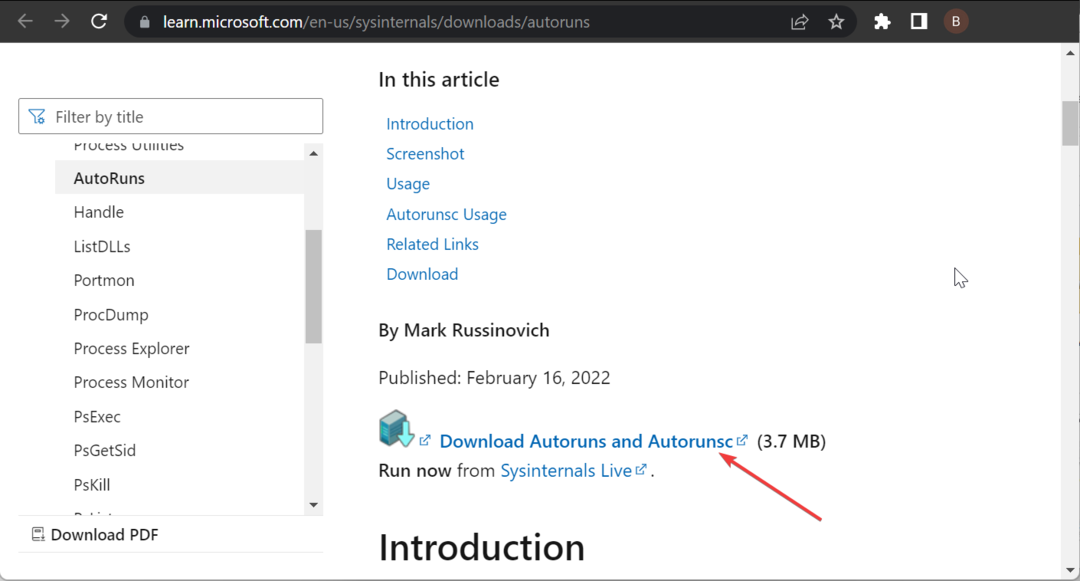
- Otevřete Průzkumníka souborů, klikněte pravým tlačítkem na stažený soubor a vyberte Extrahovat soubory.
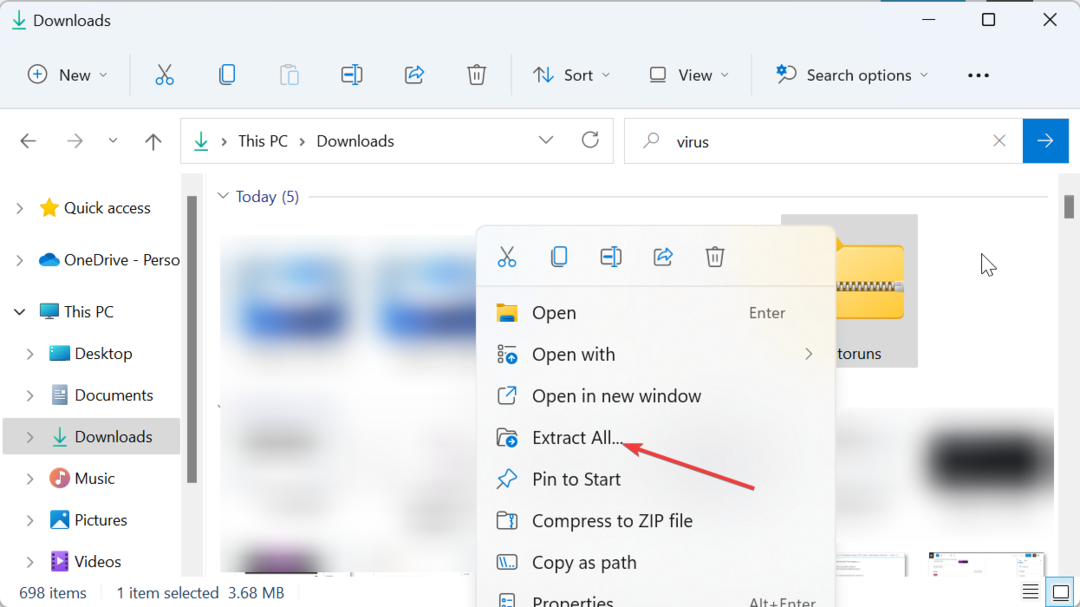
- Nyní vyberte umístění pro extrahování souboru a dokončete proces podle pokynů na obrazovce.
- Dále poklepejte na nový Autoruns složku a spusťte Autoruns.exe soubor.

- Když obsah Startup souboru Všechno seznam je zcela načten, stiskněte Ctrl + F a typ sqlite3.dll.
- Klikněte na Najdi další knoflík.
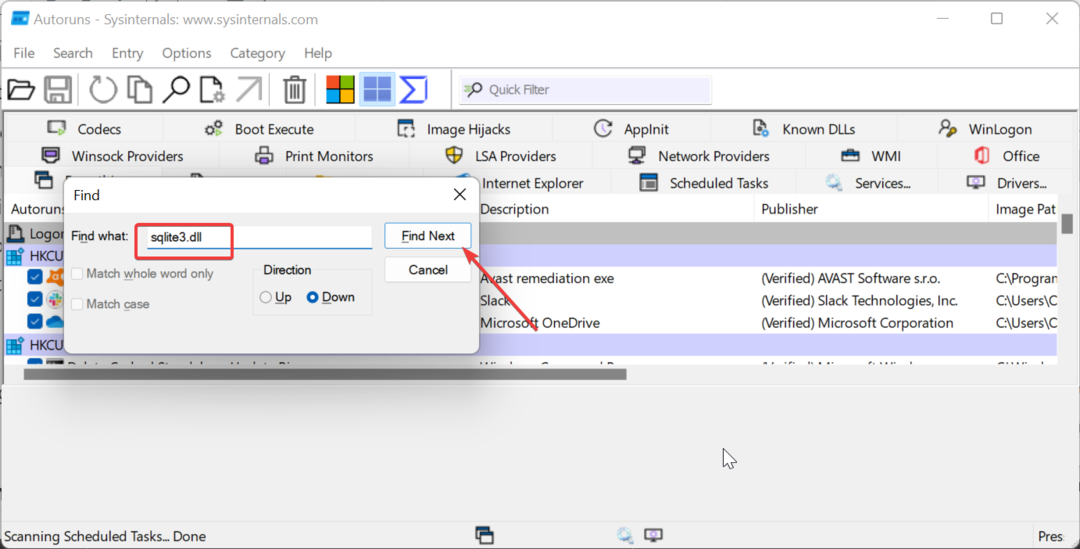
- Nyní klikněte pravým tlačítkem na zvýrazněný soubor a vyberte Vymazat. Pomocí souboru můžete také zkontrolovat popis a umístění programu, abyste se ujistili, že jej již nepoužíváte. Pokud se jedná o důvěryhodnou aplikaci, můžete ji opustit a kliknout Najdi další znovu.
- Nakonec opakujte kroky 6 a 7 dokud již nebudete mít žádné položky adbwinapi.dll.
Pokud máte co do činění s chybovou zprávou sqlite3.dll při spuštění, může to být způsobeno neúplným odstraněním programu souvisejícího se souborem. Chcete-li to vyřešit, musíte použít Autorun k odstranění zbylých souborů.
3. Proveďte čisté spuštění
- zmáčkni Okna klíč + R, typ msconfiga klikněte OK.
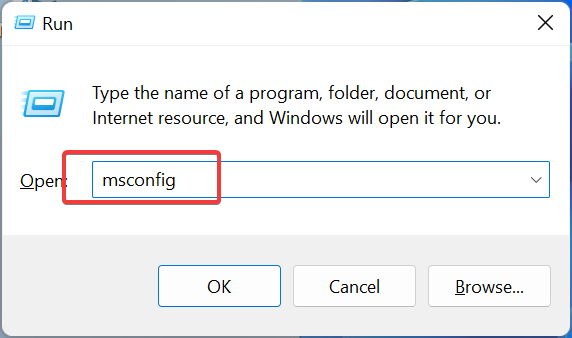
- Vybrat Služby kartu nahoře, zaškrtněte políčko pro Skryjte všechny služby Microsoftua klikněte na Vypnout vše knoflík.
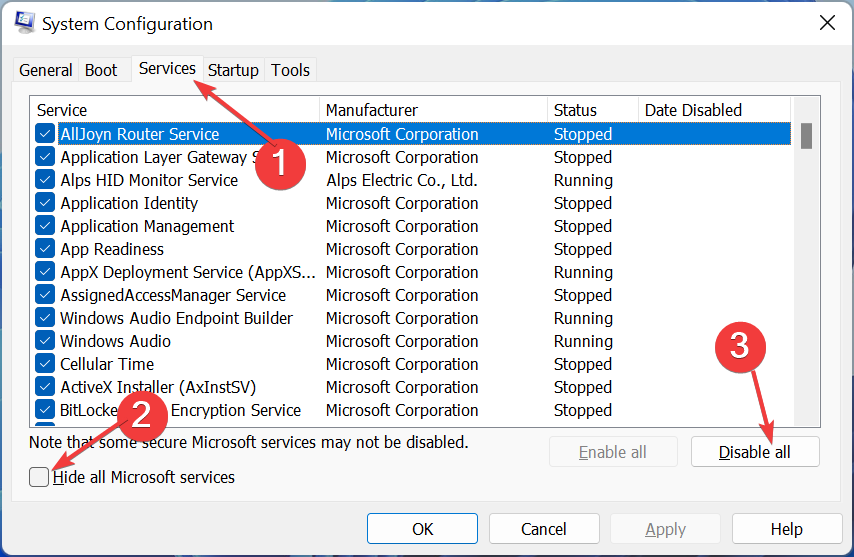
- Nyní klikněte na Spuštění kartu a vyberte Otevřete Správce úloh.
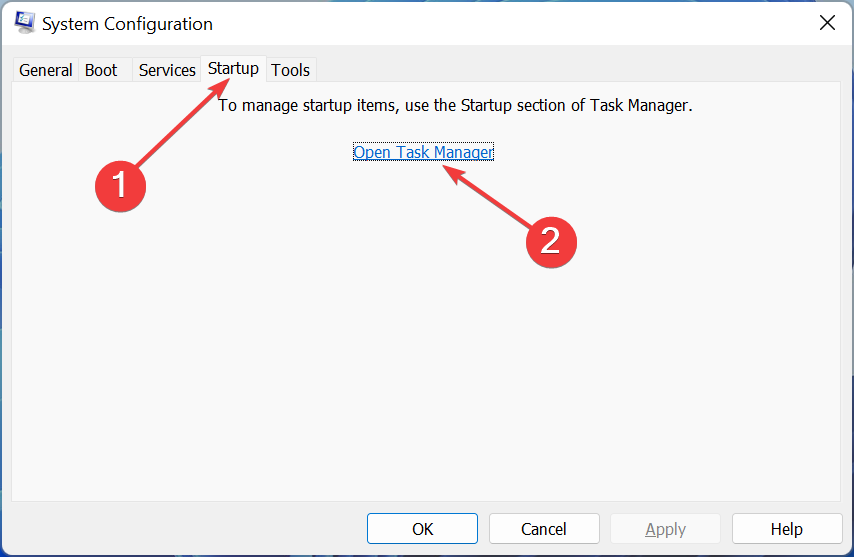
- Klikněte pravým tlačítkem na každou z aplikací a vyberte Zakázat.
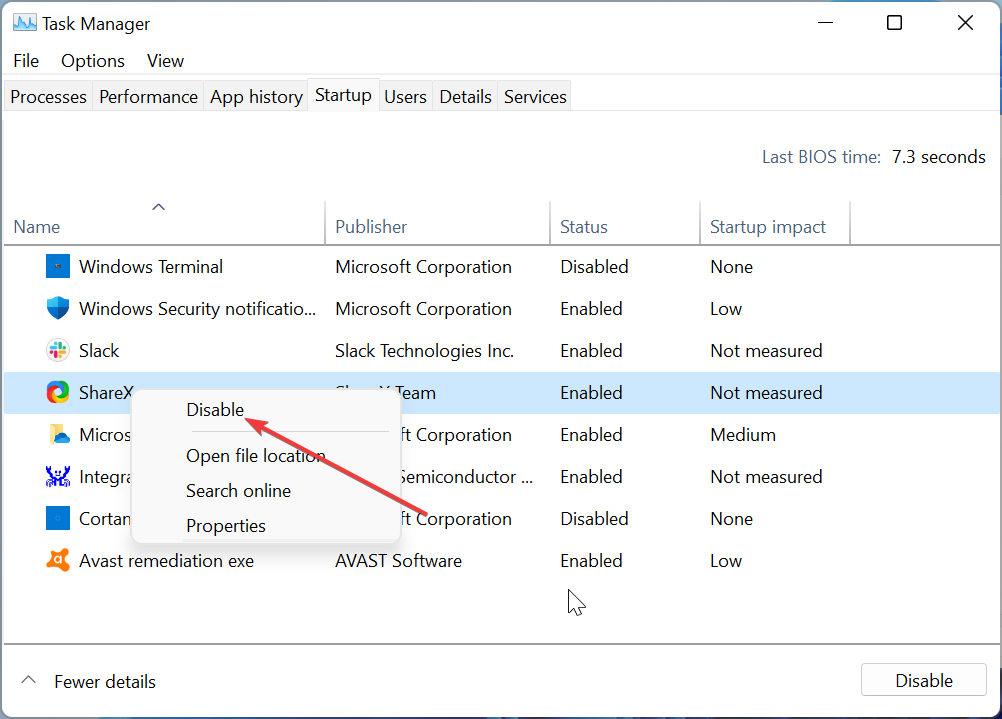
- Nakonec se vraťte do Konfigurace systému okno a klikněte na Aplikovat tlačítko následované OK.
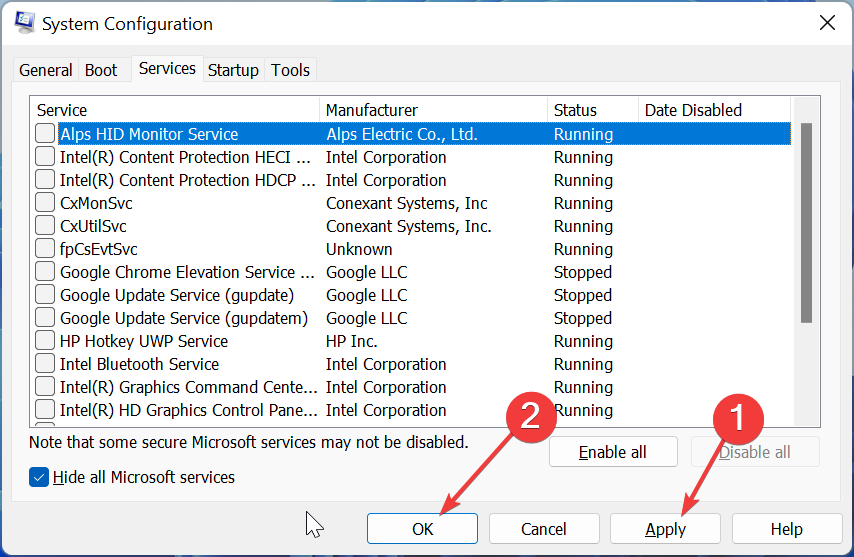
Pokud se při spuštění zobrazuje chyba sqlite3.dll chybějící, může to být způsobeno problémy se spouštěcí aplikací. Musíte provést čisté spuštění a zkontrolovat, zda problém přetrvává.
- Oprava: Chybový kód se zásadami souladu zařízení 0xfde9
- Chyba TVAPP 00100 na Xfinity: 3 způsoby, jak ji opravit
- Chybí DUser.dll: Jak jej opravit nebo znovu stáhnout
- 0x00000044 Chyba BSoD: Příčiny a jak ji opravit
4. Vyhledejte malware
- zmáčkni Okna klíč, typ virusa vyberte možnost Ochrana před viry a hrozbami volba.
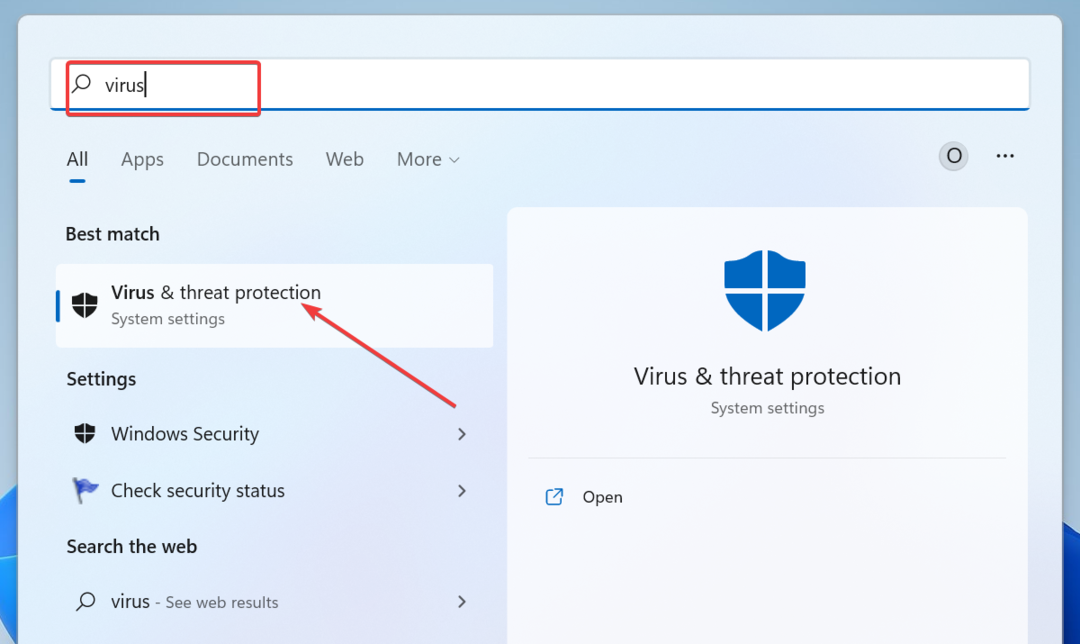
- Vybrat Možnosti skenování.
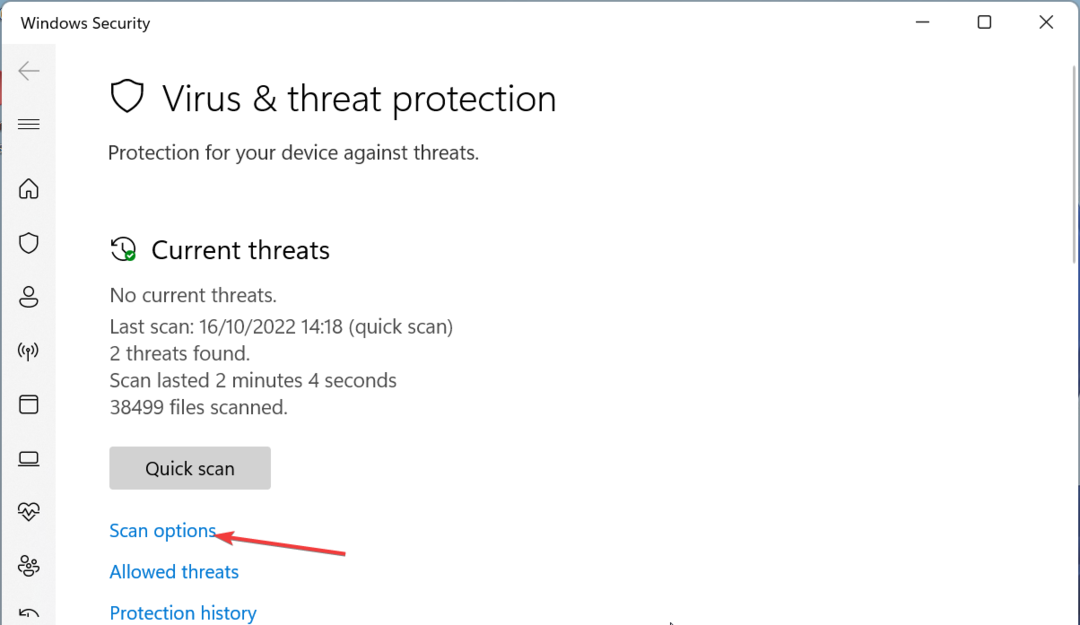
- Nyní vyberte preferovanou možnost skenování a klikněte Skenujte nyní.
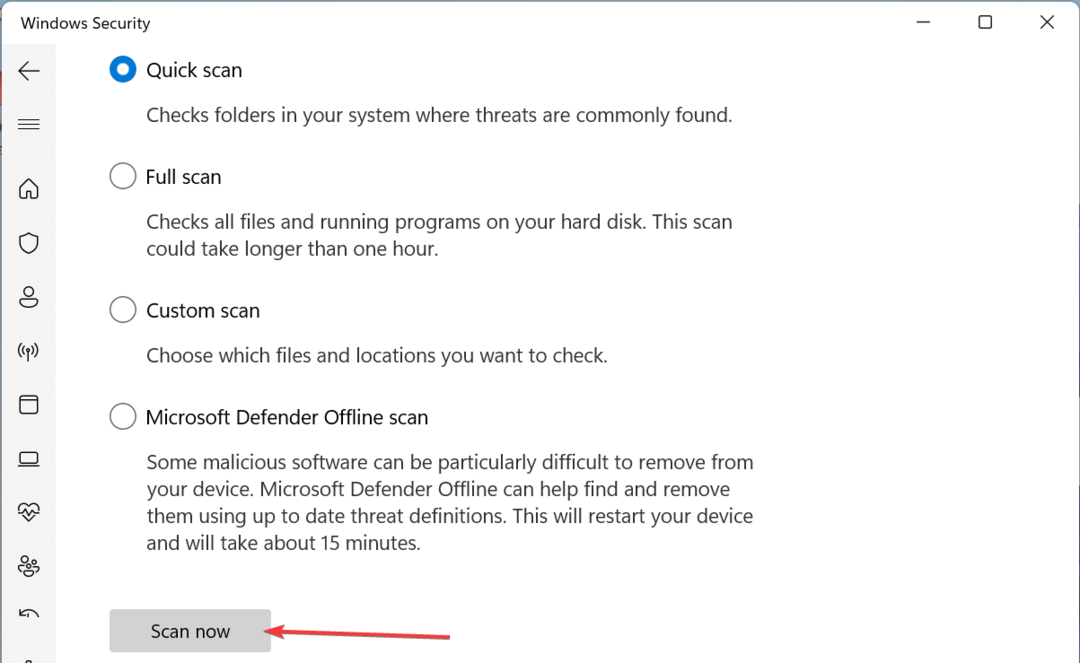
Občas mohou nastat problémy s sqlite3.dll kvůli aktivitám malwaru ve vašem PC. Chcete-li to vyřešit, musíte provést úplnou kontrolu malwaru.
Další možností je použití vynikajícího antivirového softwaru v ESET NOD32 k odstranění i nejskrytějšího malwaru z vašeho PC.
Tento software prohledává všechny rohy vašeho počítače na přítomnost virů a odstraňuje veškeré stopy malwaru dříve, než mohou způsobit problémy.
5. Proveďte obnovení systému
- zmáčkni Okna klíč + R, typ rstrui.exea klikněte OK.
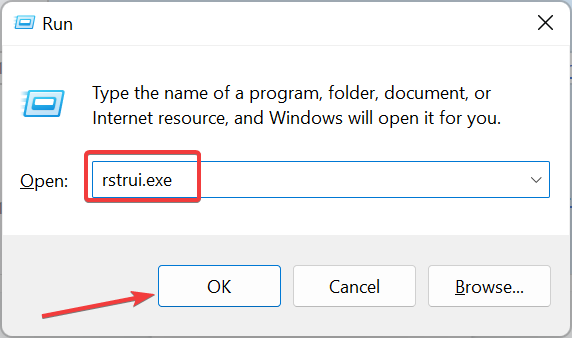
- Klikněte další na stránce, která se objeví.
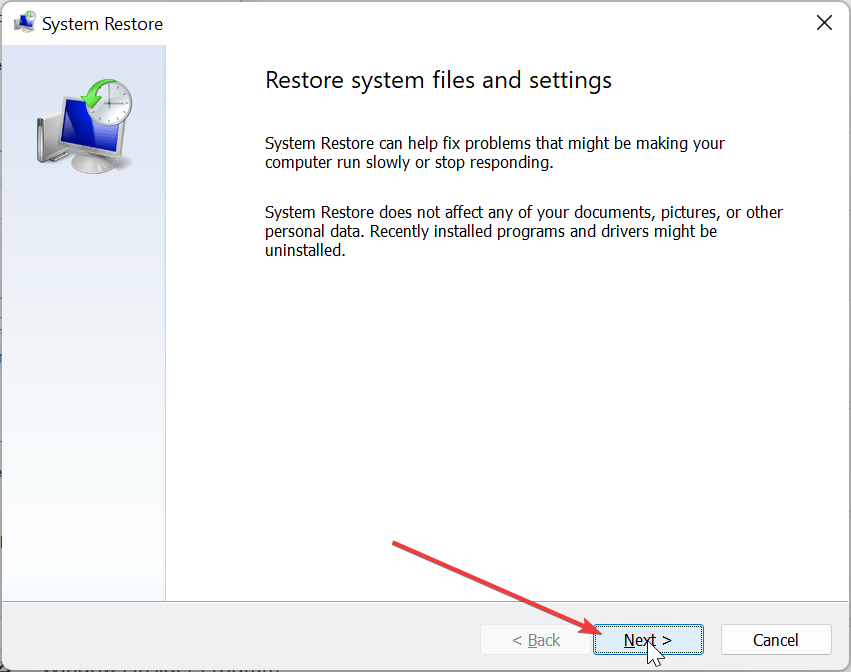
- Nyní vyberte ideální bod obnovení a klikněte další.
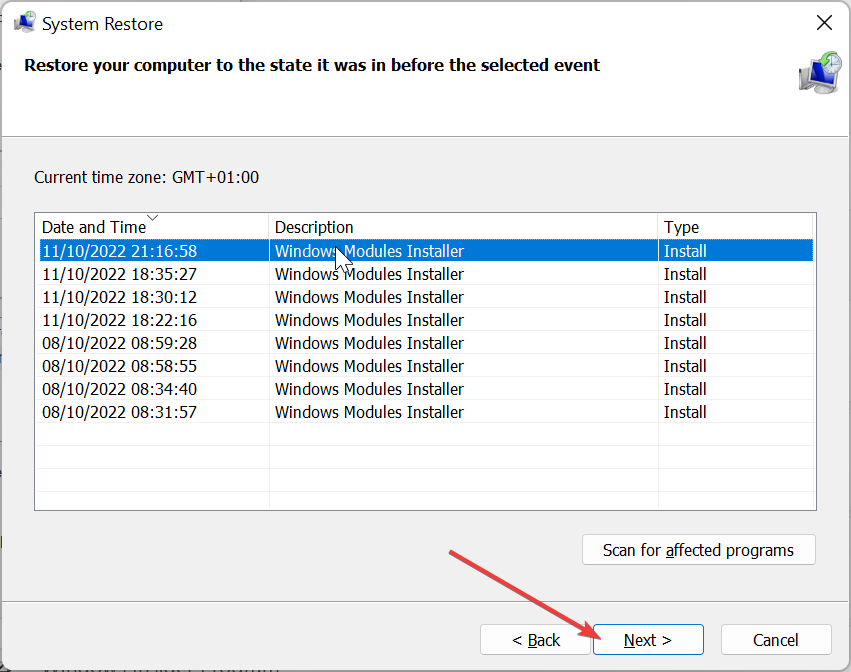
- Nakonec klikněte na Dokončit a dokončete proces podle pokynů na obrazovce.
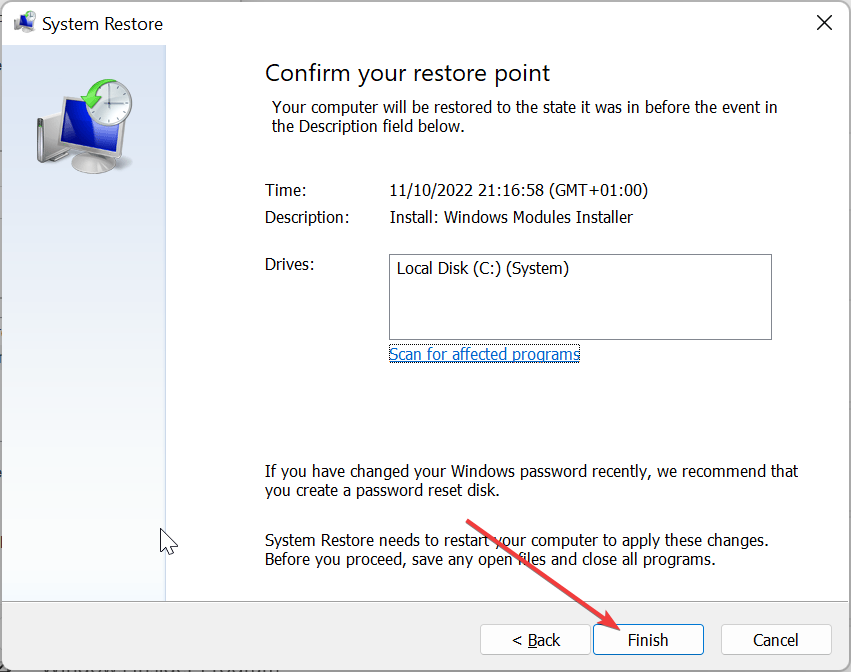
Pokud se vám po provedení některých změn v počítači začala zobrazovat chybová zpráva sqlite3.dll, musíte počítač obnovit do bodu, kdy vše fungovalo v pořádku.
Tady to máte: vše, co potřebujete k opravě chybějící nebo nenalezené chybové zprávy sqlite3.dll. Věříme, že nyní byste měli být schopni problém vyřešit bez velkého povyku.
Podobně, pokud V systému Windows 10 chybí soubory DLL PC, podívejte se do našeho komplexního průvodce a rychle je obnovte.
Neváhejte a dejte nám vědět opravu, která vám pomohla tento problém vyřešit, v komentářích níže.
Stále dochází k problémům?
SPONZOROVÁNO
Pokud výše uvedené návrhy váš problém nevyřešily, váš počítač může zaznamenat závažnější potíže se systémem Windows. Doporučujeme zvolit řešení typu „vše v jednom“. Fortect efektivně řešit problémy. Po instalaci stačí kliknout na Zobrazit a opravit a poté stiskněte Spusťte opravu.


